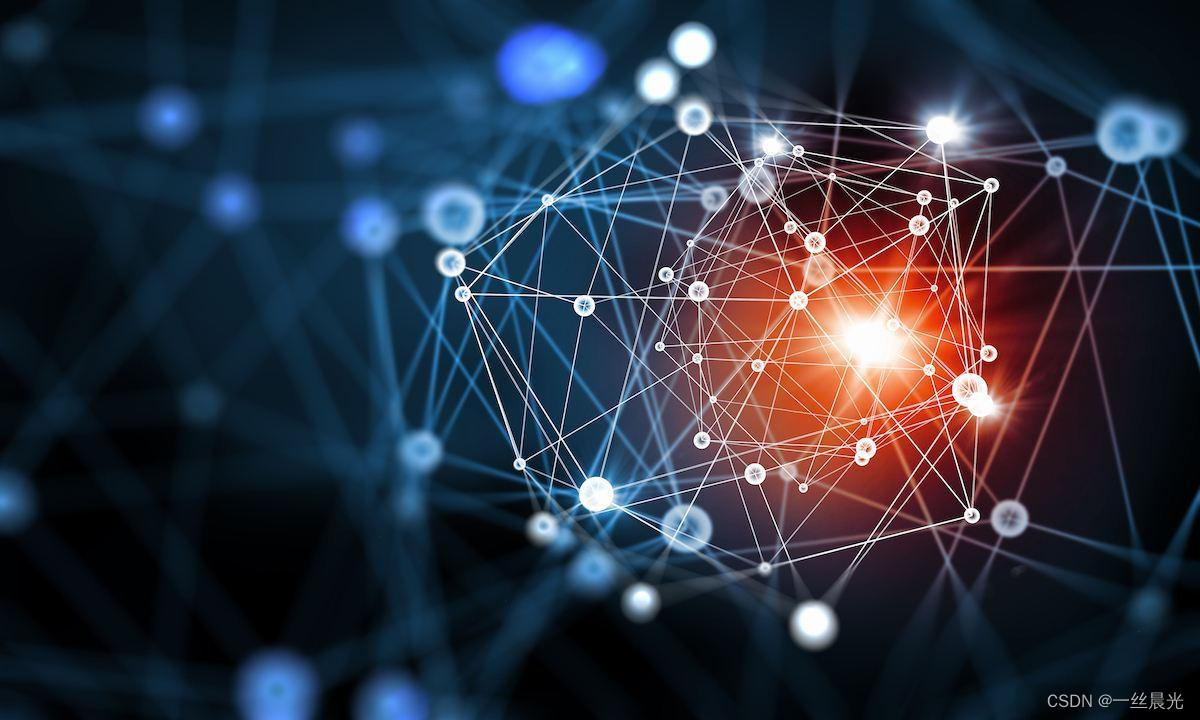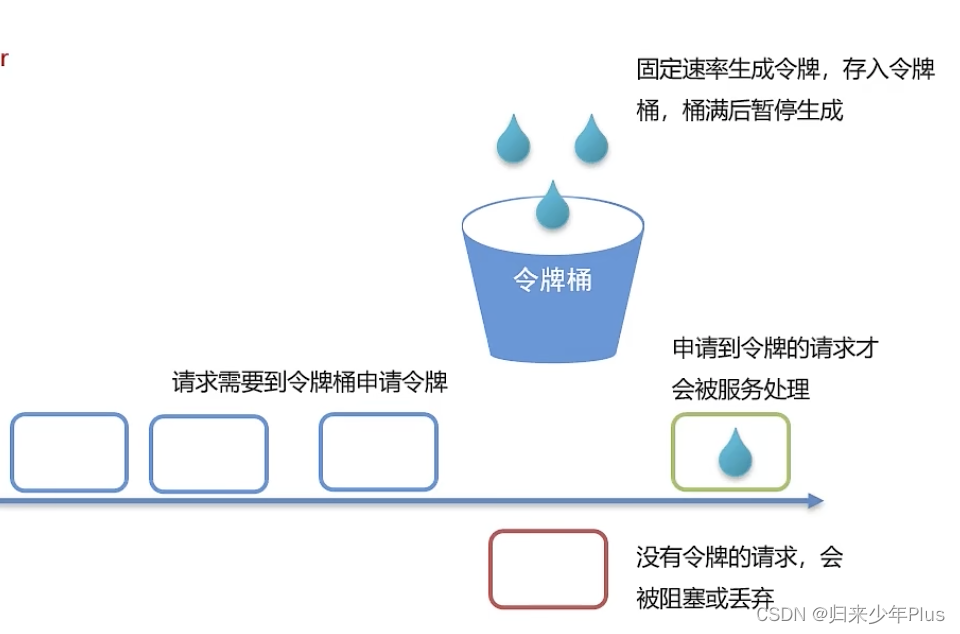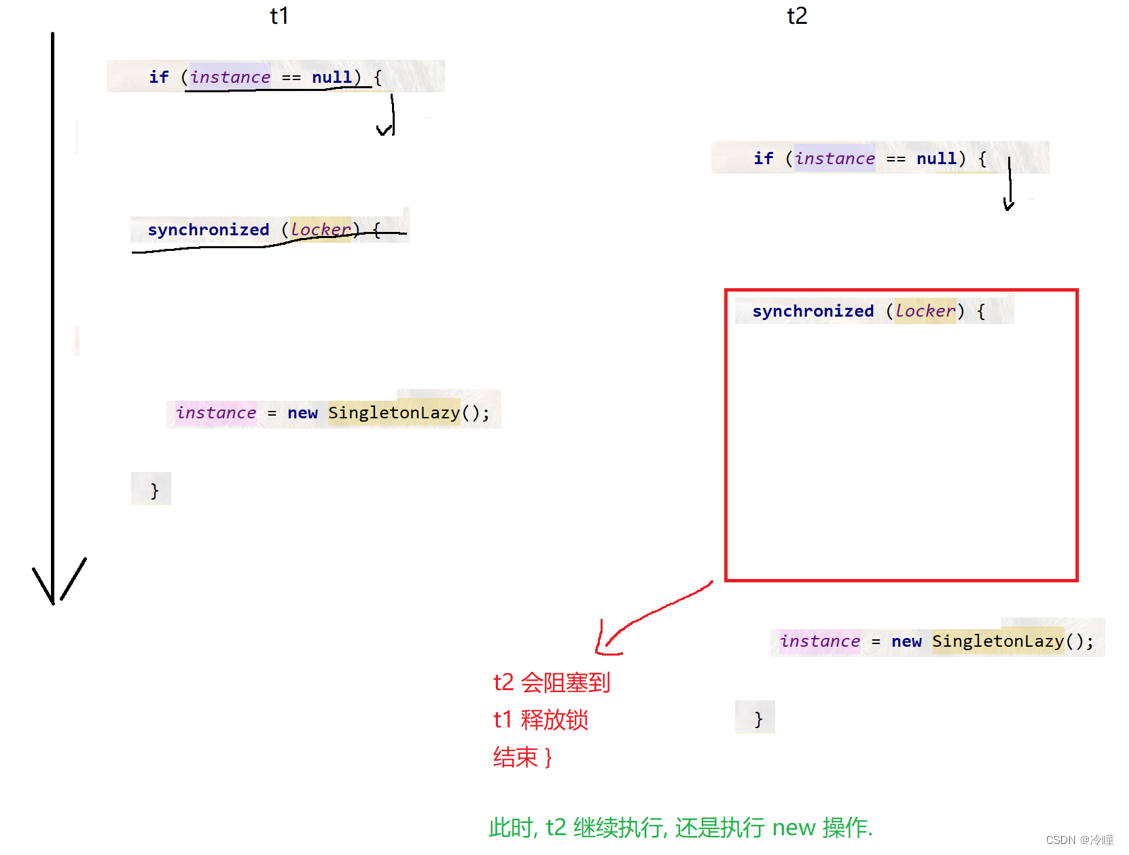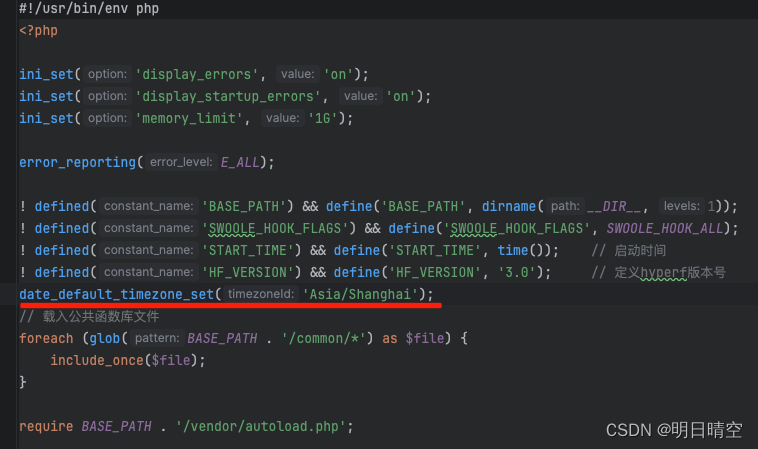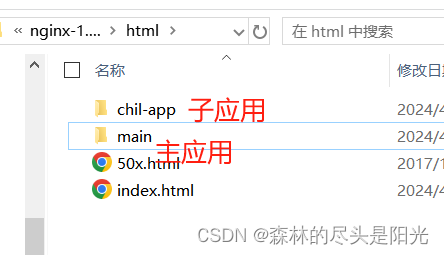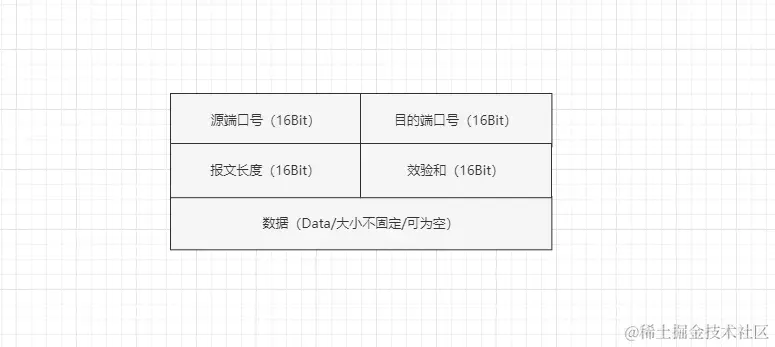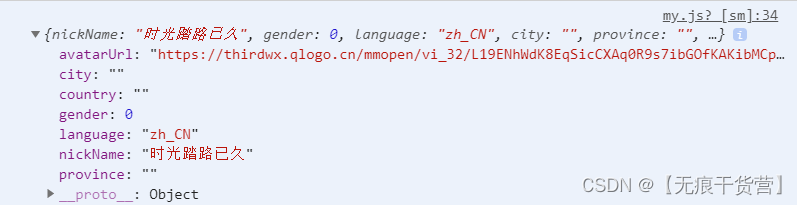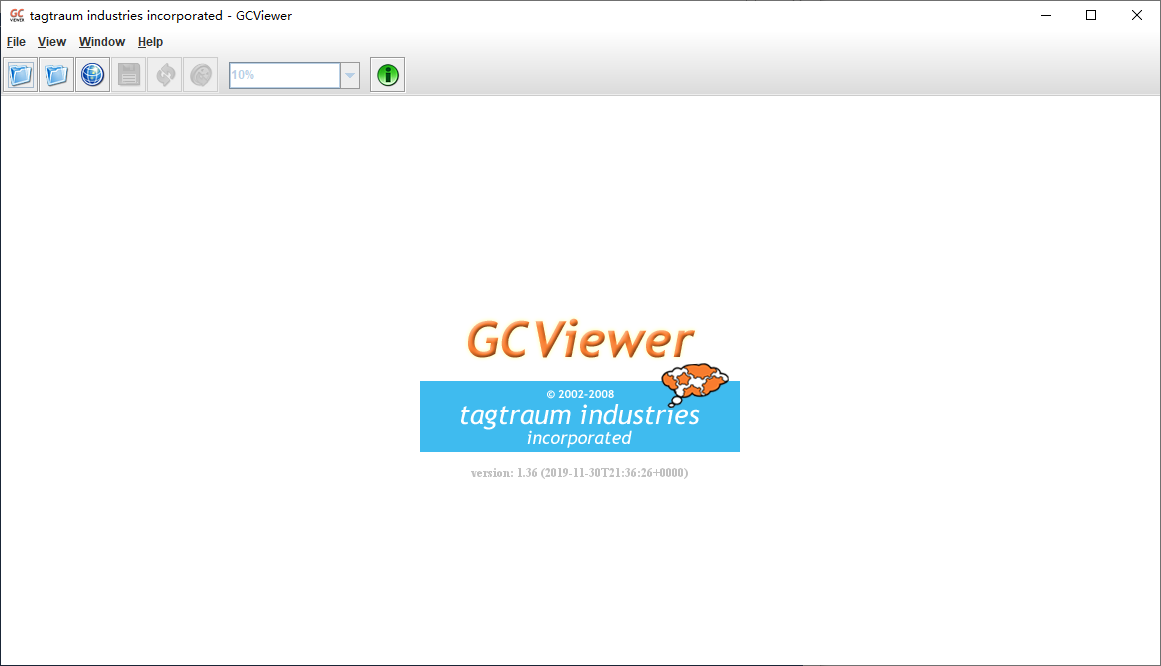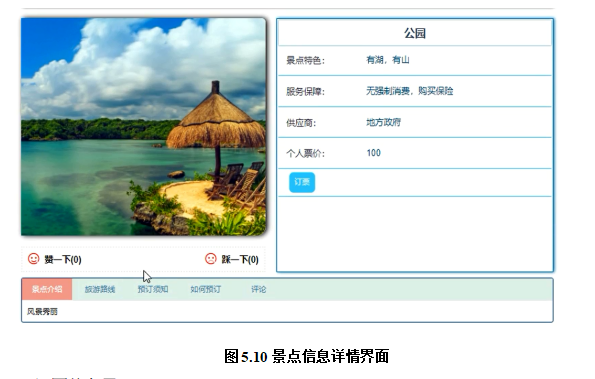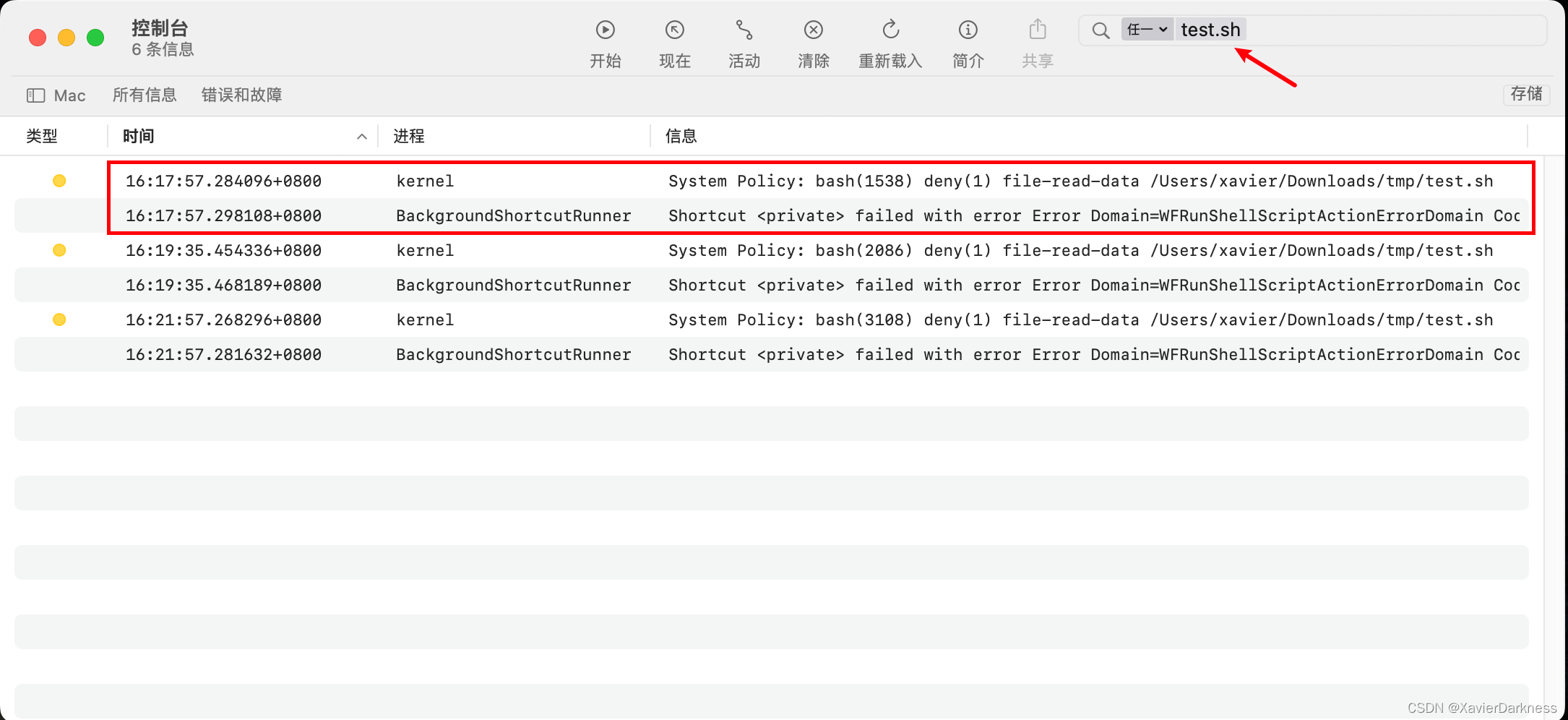引言 📱
使用UniApp开发iOS应用十分便捷,一套代码即可兼容多个平台。然而,UniApp开发iOS应用需要进行证书打包和将IPA文件上传至App Store,这两个步骤通常需要在Mac电脑上完成。那么,如果我们使用的是Windows开发环境,是否也能够完成IPA文件的上传呢?答案是肯定的!本文将指导大家如何在Windows电脑上完成IPA文件的上传至App Store。
步骤详情 🚀
-
准备工作:生成打包证书和IPA文件
如果您还没有打包证书,或者是技术上的新手,可以参考阿里云开发者文档生成打包证书和IPA文件。
-
登录苹果开发者中心
- 在苹果开发者中心登录后,点击“App Store Connect”下的“App”,进入应用管理页面。如果尚未创建应用,则需先创建应用。
-
创建应用并填写上架资料
- 创建应用时,套件ID(Bundle ID)必须与打包时填写的包名(App ID)一致。
-
上传App截屏
- 在应用详情页面,上传各种分辨率的iOS应用截图。如果没有多种设备可用于截图,可使用appuploder提供的生成截屏功能。
-
上传构建版本
- 在页面下方,上传构建版本。虽然官方提供的上传工具只能安装在Mac电脑上,但我们可以使用香蕉云编工具来完成上传。
-
上传IPA文件至App Store
- 切换至AppUploader上传界面,点击“上传新文件”,输入苹果开发者账号的账号名和上传专用密码即可上传IPA文件。注意,上传专用密码不同于开发者登录密码,需要在appuploder的上传界面设置。
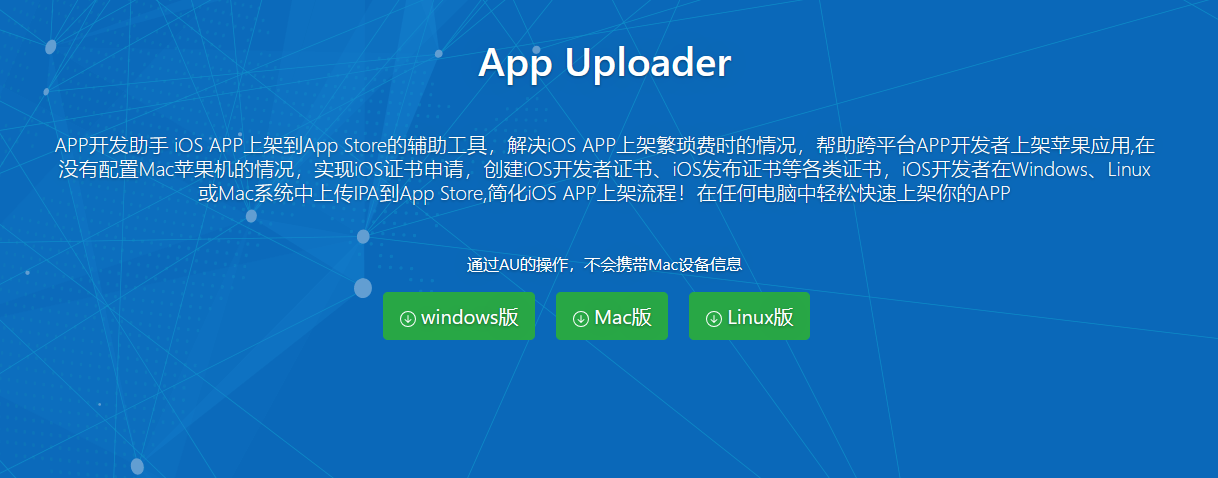
- 切换至AppUploader上传界面,点击“上传新文件”,输入苹果开发者账号的账号名和上传专用密码即可上传IPA文件。注意,上传专用密码不同于开发者登录密码,需要在appuploder的上传界面设置。
-
提交审核并上架
- 上传成功后,大约30分钟后可在App Store中看到应用。然后,继续填写其他资料,进行人工审核,即可完成上架。
总结 ✨
通过本文的介绍,我们了解了在Windows电脑上上传iOS应用至App Store的详细步骤。尽管在操作上存在一些限制,但借助第三方工具和服务,依然能够完成上传流程。希望本文能够帮助到那些使用Windows开发环境的开发者,顺利将自己的应用推向App Store,与更多用户分享优秀的作品。
参考资料 📚
- 阿里云开发者文档:如何生成打包证书和IPA文件
- appuploder:提供生成截屏功能的工具
通过以上步骤,即可在Windows电脑上上传iOS应用至App Store,为用户提供优质的移动应用体验。祝您开发顺利!🚀